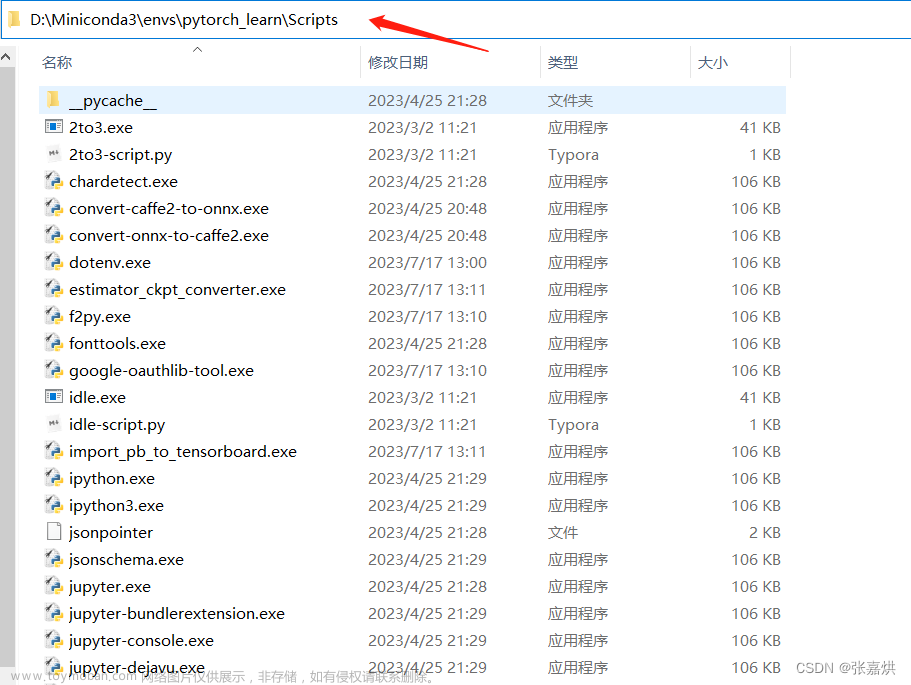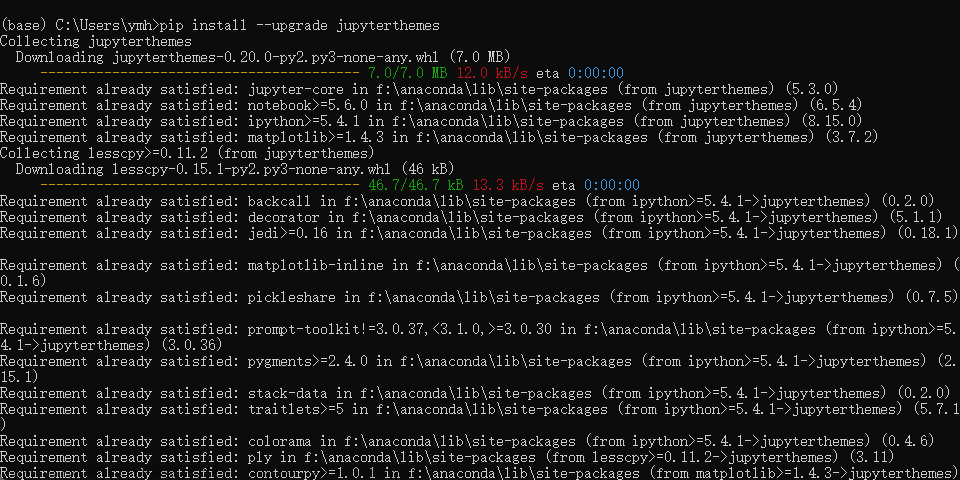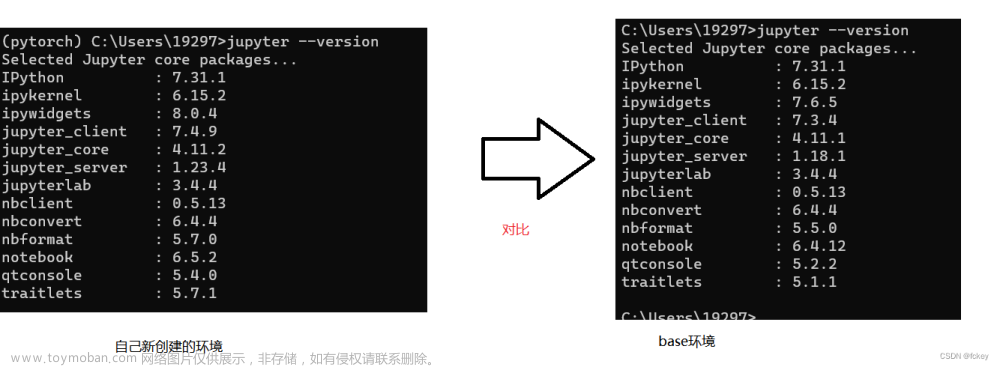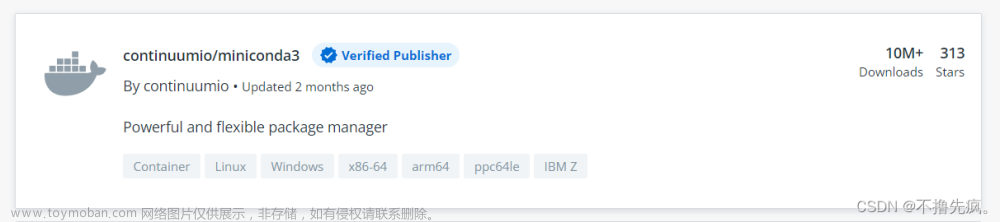这里我是重新下载的anaconda,打开Jupyter之后是默认在C盘的一个路径的,现在我们就来修改一下它的一个默认打开路径,这样在我们后续学习过程中,可以将ipynb后缀的文件放在这个目录下就能查看了。

1、先打开Anaconda Prompt,我们直接在命令行输入:
jupyter notebook --generate-config --allow-root

2、然后,再进入 C:\Users\asus\.jupyter\ 中,我们直接双击打开jupyter_notebook_config.py文件。你也可以使用记事本打开。

大约是在246行,我们取消这一行的注释进行修改:
c.NotebookApp.notebook_dir='默认打开路径'
如下所示:

保险起见,我加了一个r,这里就替换成你想用Jupyter默认打开的路径就好了,改好了,直接关了就行了。
3、然后,建议直接在搜索栏中搜索:

4、这里,不要双击,我们右键进行文件夹所在位置。

5、进入之后,我们右键选择属性

进入后,这里我们需要关注的是目标:

6、其内容大致如下所示,然后先删除%USERPROFILE%。
D:\AI\Anaconda\anaconda3\python.exe D:\AI\Anaconda\anaconda3\cwp.py D:\AI\Anaconda\anaconda3 D:\AI\Anaconda\anaconda3\python.exe D:\AI\Anaconda\anaconda3\Scripts\jupyter-notebook-script.py %USERPROFILE%
最后点击确定即可。
7、我们重新关掉Jupyter,再次打开它,这一次成功的打开了我默认想打开的路径。文章来源:https://www.toymoban.com/news/detail-674764.html
 Jupyter很适合做笔记,如果你在GitHub上遇到了一些好的教程,大多都是用Jupyter或markdown写的,下载后放在你自己的默认路径下就可以查看了。 文章来源地址https://www.toymoban.com/news/detail-674764.html
Jupyter很适合做笔记,如果你在GitHub上遇到了一些好的教程,大多都是用Jupyter或markdown写的,下载后放在你自己的默认路径下就可以查看了。 文章来源地址https://www.toymoban.com/news/detail-674764.html
到了这里,关于修改Jupyter Notebook默认打开路径的文章就介绍完了。如果您还想了解更多内容,请在右上角搜索TOY模板网以前的文章或继续浏览下面的相关文章,希望大家以后多多支持TOY模板网!